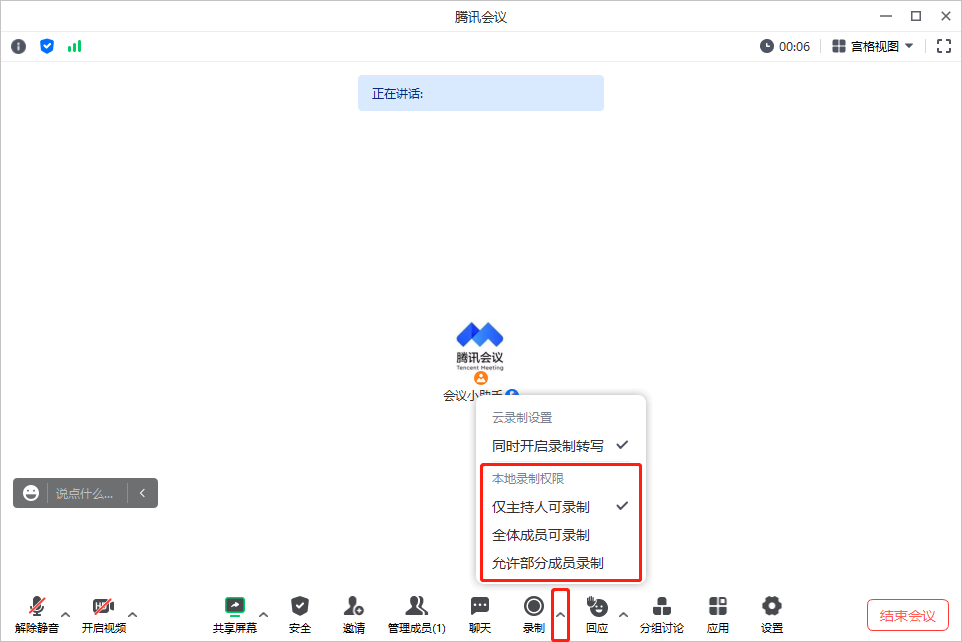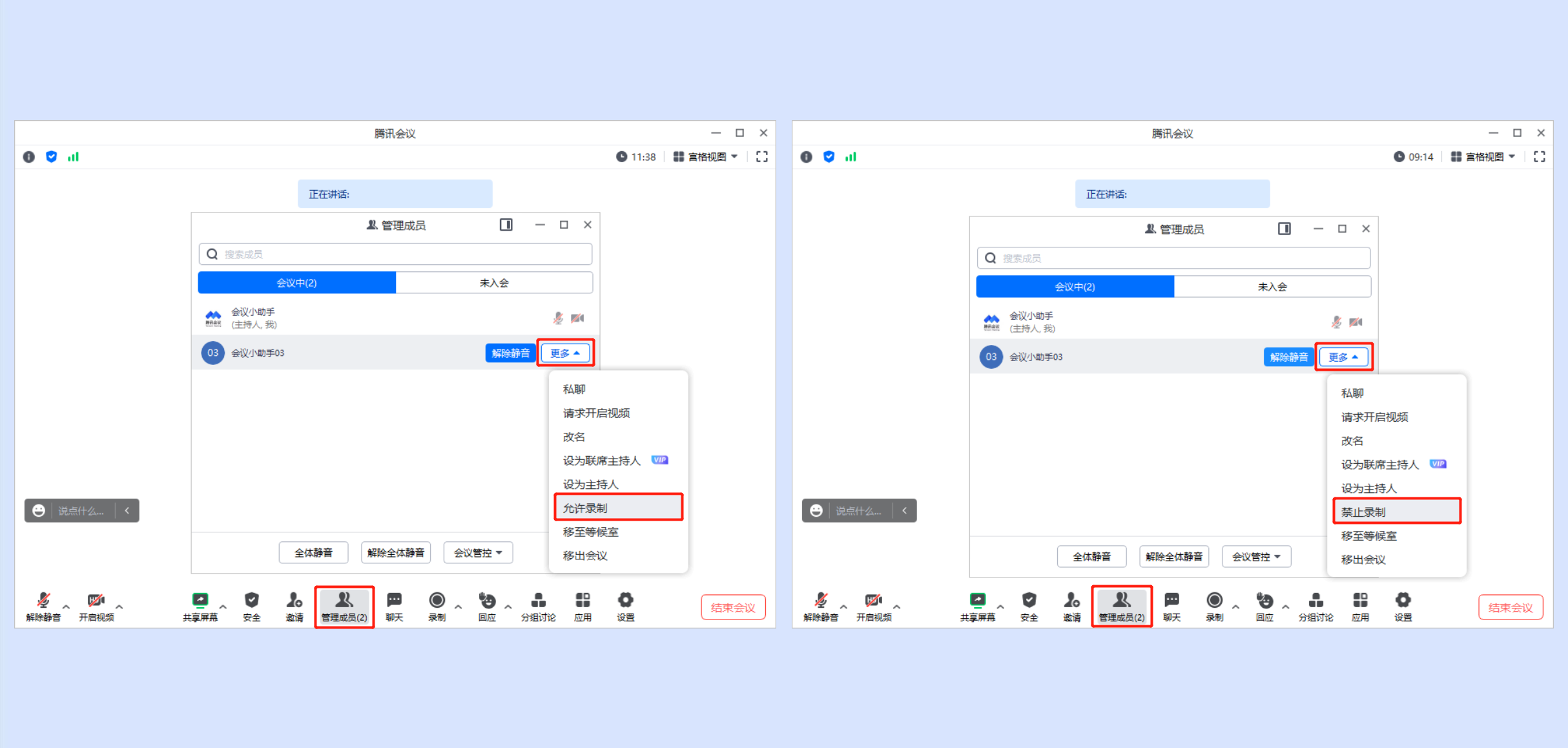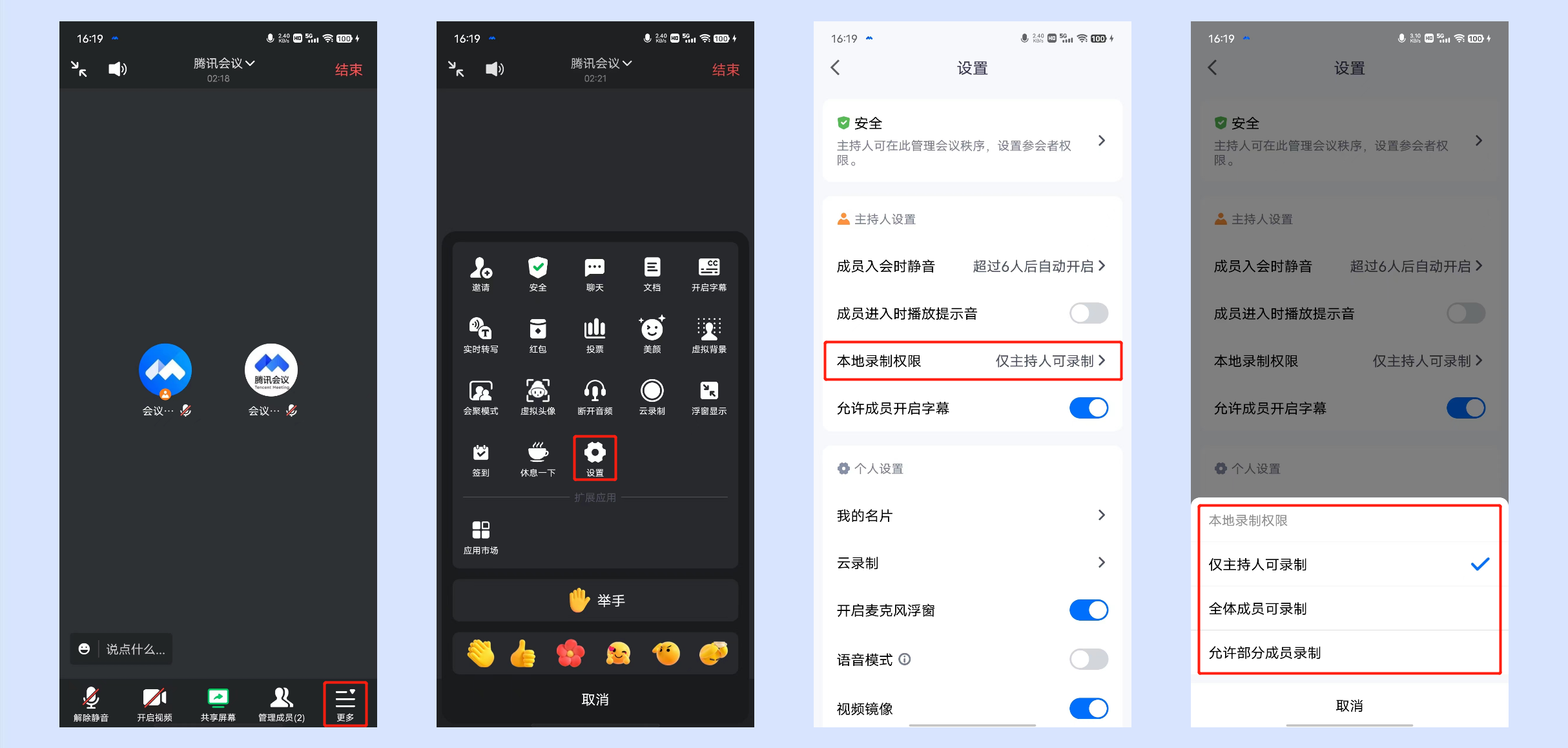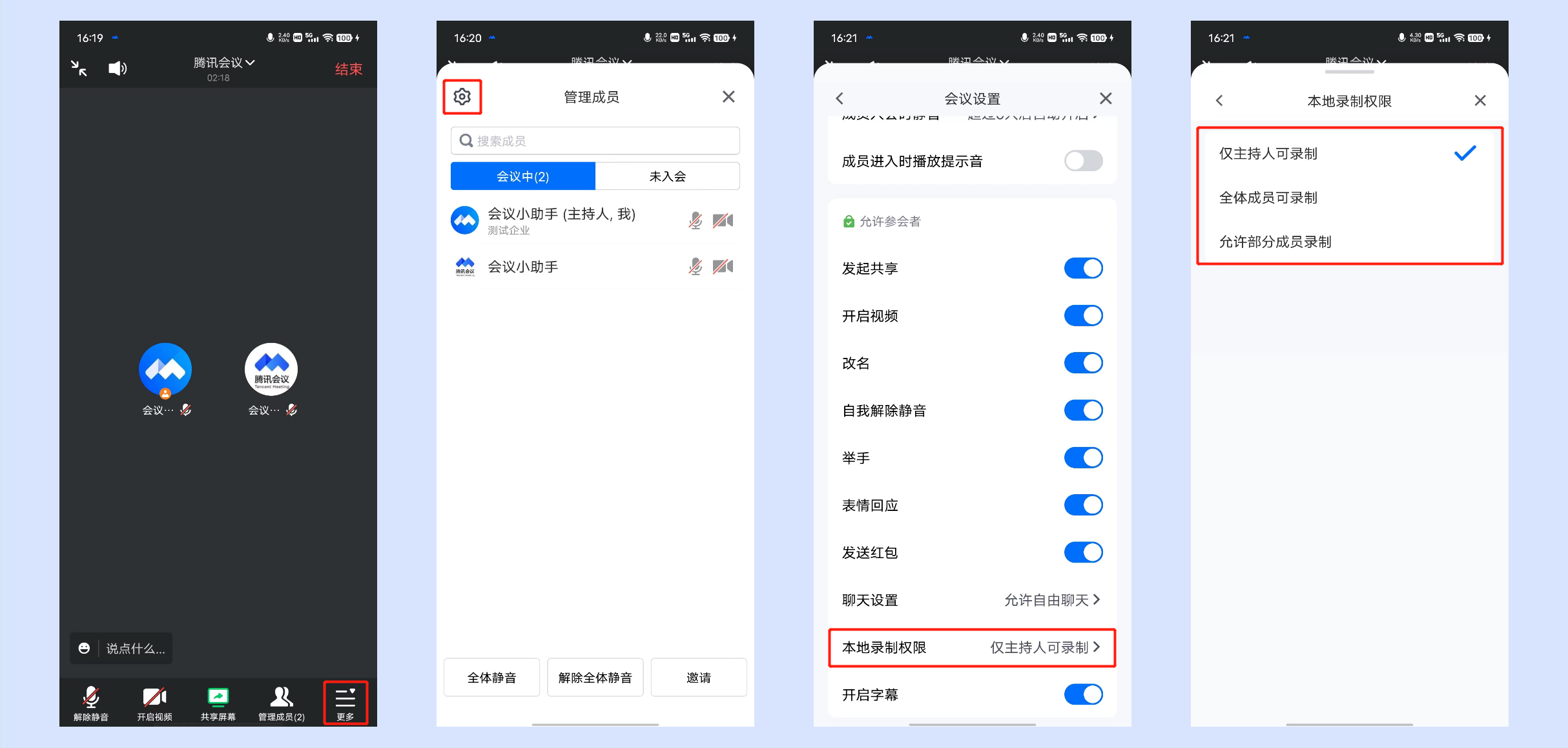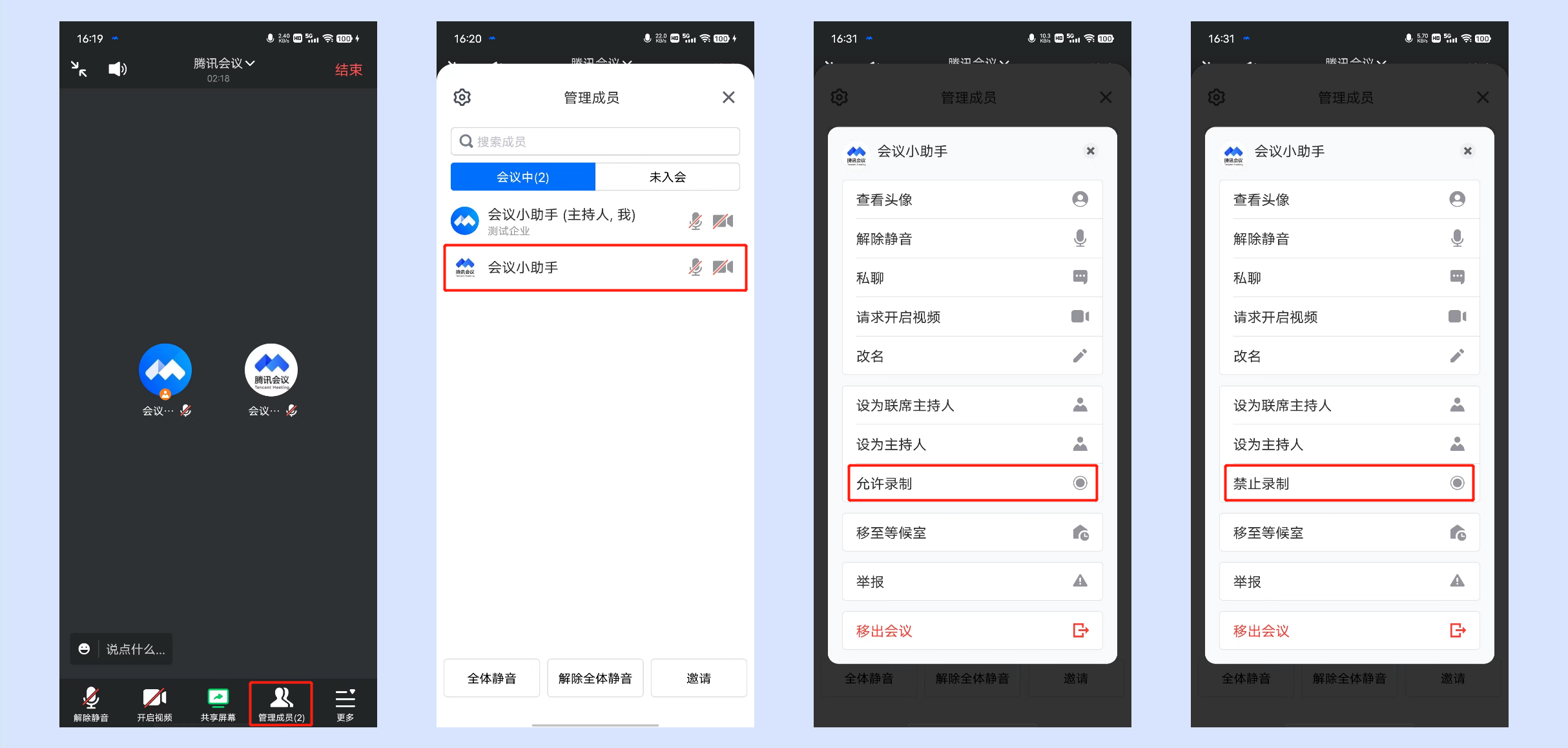| 腾讯会议本地录制权限管理 | 您所在的位置:网站首页 › 电脑上面怎么解开权限设置 › 腾讯会议本地录制权限管理 |
腾讯会议本地录制权限管理
|
本地录制权限管理一、功能介绍 会中主持人和联席主持人可管理参会成员本地录制权限。 二、使用条件1.版本要求①2.3.0版本及以上; ②免费版、会员、商业版、企业版用户。 2.系统要求①Windows/macOS/Android/iOS。 三、如何管控本地录制权限1.Windows/macOS①会议中,主持人/联席主持人可通过点击底部工具栏【录制】右侧的“三角”按钮->勾选【仅主持人可录制】/【全体成员可录制】/【允许部分成员录制】来管控参会成员本地录制权限。 仅主持人可录制:默认选项,开启后,仅主持人/联席主持人可以开启录制。 全体成员可录制:开启后,会中所有成员都可以开启录制。 允许部分成员录制:开启后,主持人/联席主持人可以开启录制。也可以点击【管理成员】->在成员列表中选中成员->点击【更多】->【允许录制】,即该成员可以开启本地录制;对已开启本地录制权限的成员,还可以点击【禁止录制】将其录制权限收回。 ①会议中,主持人、联席主持人可点击底部工具栏【更多】->【设置】->【本地录制权限】对会中成员本地录制权限进行管理。 ②也可以点击底部工具栏【管理成员】->左上角【设置】->【本地录制权限】对会中成员本地录制权限进行管理。 仅主持人可录制:默认选项,开启后,仅主持人/联席主持人可以开启录制。 全体成员可录制:开启后,会中所有成员都可以开启录制。 允许部分成员录制:开启后,主持人/联席主持人自身可以开启录制。也可以点击【管理成员】->在成员列表中单击成员->【允许录制】,即该成员可以开启本地录制;对已开启本地录制权限的成员,也可以点击【禁止录制】将其录制权限收回。 ①移动端暂时不支持本地录制,但主持人/联席主持人使用移动端参会时,仍然可以控制录制权限。 ②当没有本地录制权限时,可及时向主持人/联席主持人申请。 ③当会中本地录制权限由全体成员可录制变更为允许部分成员可录制时,会中所有成员继续保持可录制权限,新入会的成员则不可录制。 ④当会中本地录制权限为允许部分成员录制时,若会中成员使用移动设备参会,则默认无本地录制权限; ⑤当会中本地录制权限为允许部分成员录制时,撤销某成员联席主持人的身份,默认保持该成员允许录制的权限。 ⑥当录制权限由允许部分成员录制变更为仅主持人可录制时,之前有权限录制的成员将不可录制。 |
【本文地址】